Java 업데이트가 완료되지 않았습니다. 오류 코드 1618
이 게시물은 Java 업데이트가 완료되지 않은 오류 코드 1618(Java update did not complete, Error Code 1618) 을 수정하는 가능한 솔루션을 나열합니다 . 이 오류는 사용자가 시스템에서 Java(Java) 를 업데이트하거나 설치할 수 없도록 합니다. Java 오류 코드 1618 의 원인은 다음 과 같습니다.
- Java 설치 파일 이 손상되었습니다.
- Microsoft 서비스 설치 프로그램이 오류 상태입니다.
- 손상된 Microsoft 레지스트리 키.
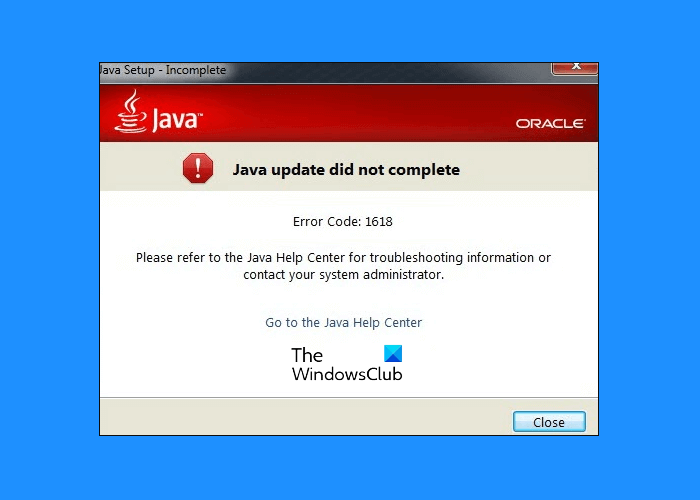
수정 Java(Fix Java) 업데이트가 완료되지 않았습니다. 오류 코드 1618(Error Code 1618)
경우에 따라 바이러스 백신이 프로그램 업데이트 또는 설치를 방지합니다. 따라서(Hence) 이 문서에 나열된 문제 해결 방법을 진행하기 전에 바이러스 백신 프로그램을 일시적으로 비활성화하고 Java 업데이트 또는 설치를 시도하는 것이 좋습니다 . 그래도 문제가 해결되지 않으면 아래 나열된 해결 방법을 시도해 보십시오.
- Microsoft 유틸리티(Microsoft Utility) 를 실행하여 손상된 레지스트리 키를 수정하십시오.
- (Download)Java 오프라인 설치 프로그램 을 다운로드 합니다 .
- MSIEXEC.EXE 서비스를 종료하십시오.
- Windows Installer 서비스를 다시 시작합니다.
- 클린 부팅을 수행합니다.
1] Microsoft 유틸리티 를 (Microsoft Utility)실행(Run) 하여 손상된 레지스트리 키 수정
이 문서에서 위에서 설명한 것처럼 손상된 Microsoft 레지스트리 키(Microsoft Registry Keys) 는 "Java 업데이트가 완료되지 않았습니다. 오류 코드 1618 (Error Code 1618.)"의 원인 중 하나입니다. 따라서 (” Hence)프로그램 설치 및 제거 문제 해결사 를 실행 하면 손상된 레지스트리 키를 복구하여 이 오류를 해결할 수 있습니다.
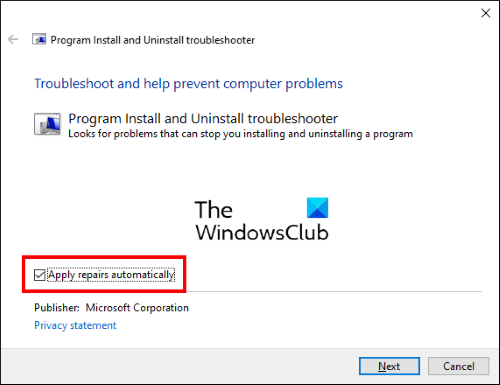
이 Microsoft 수리 도구는 다음을 수정합니다.
- 64비트 Windows 운영 체제에서 레지스트리 키가 손상되었습니다.
- Windows 업데이트 데이터 를 제어하는 손상된 레지스트리 키 .
- 사용자가 새 프로그램을 설치하지 못하게 하는 문제.
- 사용자가 설치된 프로그램을 업데이트하거나 제거할 수 없는 문제.
이 도구로 문제가 해결되지 않으면 다음 해결 방법을 시도해 보십시오.
2] 자바(Java) 오프라인 설치 프로그램 다운로드(Download)
기본 Java 설치 프로그램은 설치 프로세스 중에 인터넷에서 필요한 파일을 다운로드합니다. Windows Installer 가 파일을 가져오지 못하면 오류가 발생할 수 있습니다 . 이 문제는 오프라인 설치 프로그램 패키지를 통해 Java 를 설치하면 해결할 수 있습니다 . java.com 에서 다운로드할 수 있습니다 .
3] MSIEXEC.EXE 서비스 종료
위에 나열된 방법이 문제 해결에 도움이 되지 않으면 MSIEXEC.EXE 서비스를 종료할 수 있습니다. 많은 사용자가 이 방법이 유용하다는 것을 알게 되었습니다. 아마도 당신에게도 효과가 있을 것입니다.
서비스를 종료하는 단계는 다음과 같습니다.
- 작업 표시줄(Taskbar) 을 마우스 오른쪽 버튼으로 클릭 하고 작업 관리자(Task Manager) 를 선택 합니다. 또는 실행 대화 상자 에 입력 하여 작업 관리자 를 시작할 수도 있습니다.(Task Manager)
taskmgr - 그런 다음 확인을 클릭합니다.
- 이제 작업 관리자의 프로세스(Processes) 탭에서 " MSIEXEC.EXE " 서비스를 검색합니다.
- 찾을 수 없으면 작업 관리자의 세부 정보(Details) 탭에서 검색하십시오.
- 찾으면 마우스 오른쪽 버튼으로 클릭하고 프로세스 끝내기(End Process) 를 선택하십시오 . 이렇게 하면 Windows Installer 서비스가 종료됩니다.
- MSIEXEC.EXE 서비스를 비활성화한 후 시스템에 Java 를 설치하거나 업데이트할 수 있는지 확인하십시오 .
읽기(Read) : JUCheck.exe는 무엇입니까? 안전 해요?
4] Windows Installer(Restart Windows Installer) 서비스 다시 시작
기본적으로 Windows Installer 서비스 시작 유형은 수동으로 설정됩니다. 시작 유형을 수동에서 자동으로 변경한 다음 서비스를 다시 시작하십시오. 이렇게 하려면 아래 나열된 단계를 따르십시오.
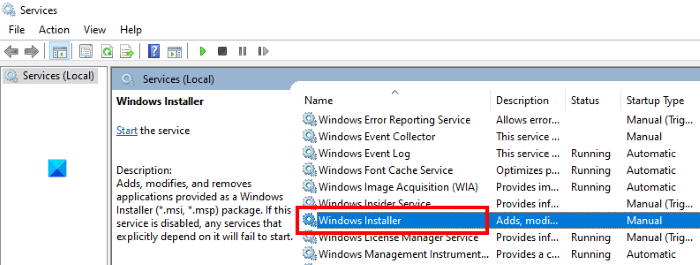
- 실행 대화 상자를 시작합니다.
- 입력
services.msc하고 확인을 클릭합니다. 그러면 컴퓨터 에서 서비스 창이 시작됩니다.(Services) - Windows Installer 를 검색합니다 . 모든 서비스는 알파벳 순서로 나열됩니다. 따라서(Hence) 목록을 아래로 스크롤하여 Windows Installer 를 찾아야 합니다 .
- 이제 두 번 클릭하십시오. 새 창이 열립니다.
- 일반(General) 탭 을 클릭합니다 .
- 시작 유형(Startup type) 드롭다운 메뉴를 클릭 하고 자동(Automatic) 을 선택 합니다.
- 이제 시작(Start) 버튼을 클릭합니다.
- 완료되면 적용(Apply) 을 클릭 한 다음 확인을 클릭합니다.
5] 클린 부팅 및 문제 해결 수행(Perform)
Windows 10 의 클린 부팅 은 고급 문제를 해결하는 데 도움이 됩니다. 위의 방법 중 어느 것도 효과가 없으면 컴퓨터를 클린 부팅할 수 있습니다(clean boot your computer) .
도움이 되었기를 바랍니다.
관련 게시물(Related posts) :
- Java 설치 또는 업데이트가 완료되지 않았습니다. 오류 코드 1603(Java Install or Update did not complete, Error Code 1603) .
- 시스템 구성으로 인해 JavaFX 응용 프로그램을 시작할 수 없습니다(JavaFX application could not launch due to system configuration) .
Related posts
Fix Error Code Office을 업데이트 할 때 30038-28
Fix iTunes Error Code 5105, 귀하의 요청을 처리 할 수 없습니다
Fix Microsoft Office Error Code 0x426-0x0
Fix PC를 수리해야합니다, Error Code 0xc000000d
PIN and Microsoft Store에 대해 Error Code 0x80090016을 수정하는 방법
Fix Bad Image, Error Status 0xc0000020 Windows 10에서
Fix Application Error 0xc0150004 on Windows 11/10
Fix Error Code 0x800f0954 또는 Windows 11/10의 0x500F0984
Fix Bdeunlock.exe Bad image, System Error 또는 응답하지 않음
시스템이 지정된 장치에 쓸 수 없습니다. Error 0x0000001D
Fix Microsoft Store Error 0x87AF0001
Fix Amazon Prime Music Errors Code 180, 119, 181, 또는 200
Web apps HTTP Error 503 및 WAS event 5189 Windows 10에서
Fix Office Error Code 30045-29, 뭔가 잘못되었습니다
Security Center Validate Caller에 Error DC040780에 실패했습니다
Windows는 디지털 서명을 확인할 수 없습니다 (Code 52)
Fix Error 1962, Windows 10 컴퓨터에서 운영 체제가 없습니다
Fix Application Load Error 5:0000065434 Windows 10에서
Fix Error Code 19, Windows는이 hardware device을 시작할 수 없습니다
Fix Error code 0x80070035, network path을 Windows에서 찾을 수 없습니다
